안드로이드폰, 스마트싱스 앱에 청소기 기기 추가 방법(jet4.0)
- 날짜 2023-12-27
- 조회수 1,121
스마트싱스에 스틱 청소기 연결(안드로이드폰)
1.사전준비
①안드로이드폰에 스마트싱스앱 설치 및 모델명으로 스마트싱스 지원기기 여부 확인해 주세요.
②연결할 제품 위치에서 무선공유기 WiFi 신호세기 확인(안테나 3개 이상 권장) 및 스마트폰과 공유기 연결해 주세요.
2.스마트싱스에 제품 연결하기
제품에 스마트싱스 로고 옆 QR코드가 보일 경우, ‘QR 코드 스캔’ 방식으로 연결하고, QR 코드가 보이지 않을 경우, ‘기기 검색’ 방식으로 연결 진행해 주세요
※UX3.0 기준으로 작성된 자료이며, 향후 UX 업데이트 시 내용이 다를 수 있습니다.
-‘QR 코드 스캔’ 방식으로 연결하기
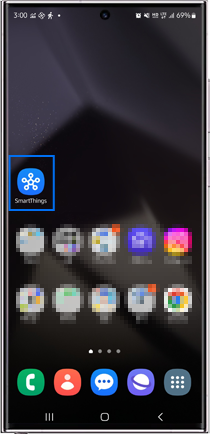
①스마트싱스앱 실행
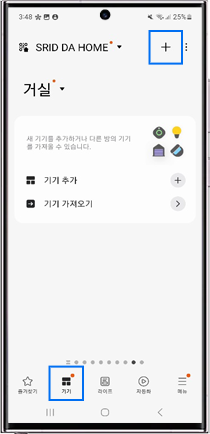
② ‘기기‘ 메뉴 선택 후 오른쪽 상단
‘추가’(+버튼) 선택
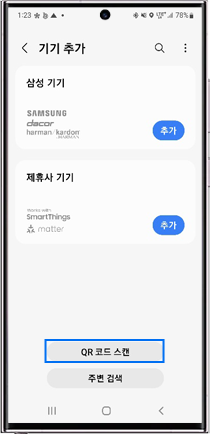
③ ‘QR코드 스캔’ 선택
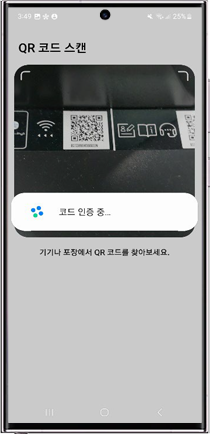
④ 청정스테이션 하단에 부착된
QR 코드 스캔
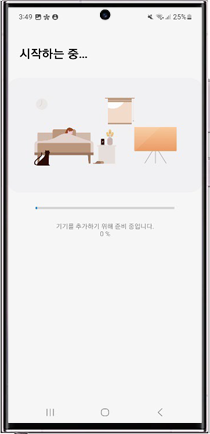
⑤ 제품 등록 시작
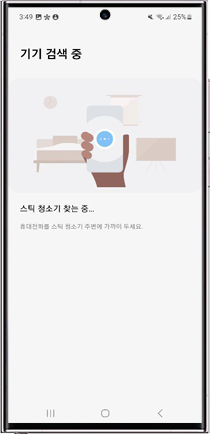
⑥ 제품 검색 중
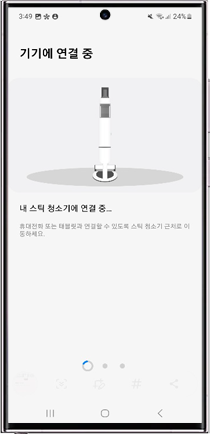
⑦ 제품에 연결 중
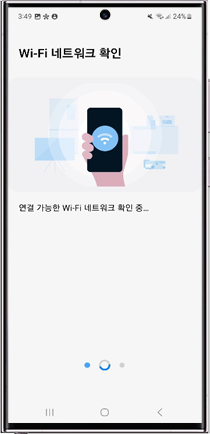
⑧ Wi-Fi 네트워크 확인
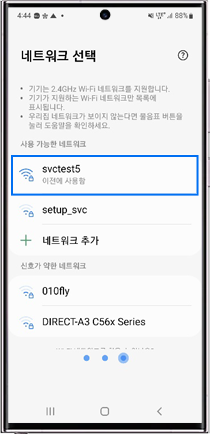
⑨ 사용 장소의 공유기(2.4GHz) 선택
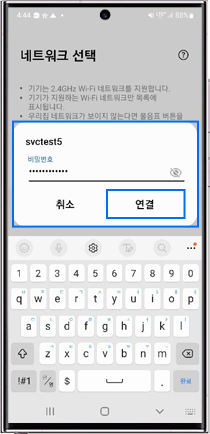
⑩ 공유기 암호(비밀번호) 입력
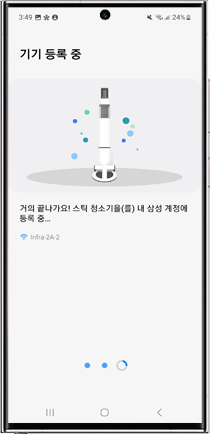
⑪ 삼성계정에 제품 등록 중
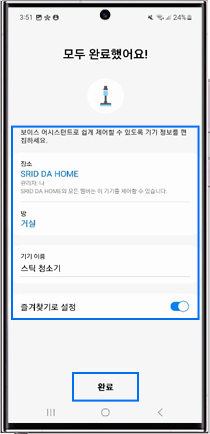
⑫ 제품이 설치될 ‘장소’와 ‘방’,
‘기기 이름’ 확인 후 ‘완료’ 선택
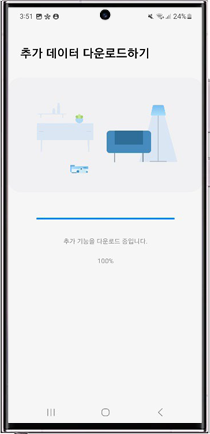
⑬ 플러그인 추가 데이터 다운로드
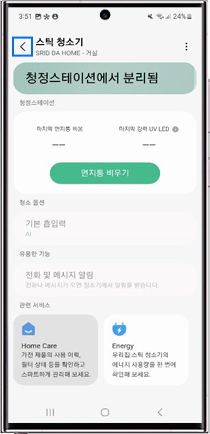
⑭ 제품 기능 화면 뜨면, ‘뒤로가기’
눌러 기기 추가 확인
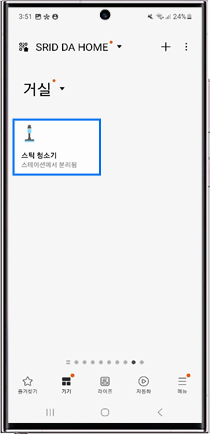
⑮ 제품 연결 (기기 추가) 완료
- ‘기기 검색’ 방식으로 연결하기
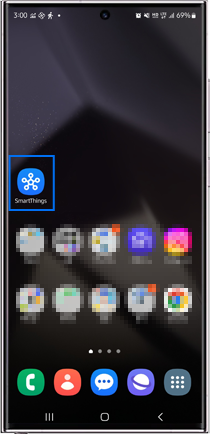
① 스마트싱스앱 실행
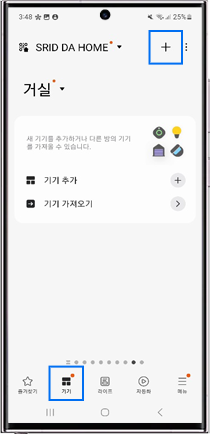
② 하단 ‘기기‘ 메뉴 선택 후
오른쪽 상단 ‘추가’(+버튼) 선택
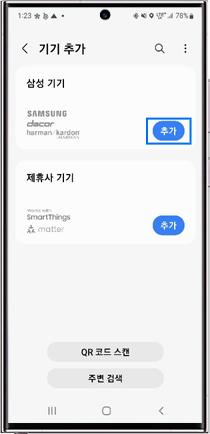
③ 삼성기기 ‘추가’ 선택
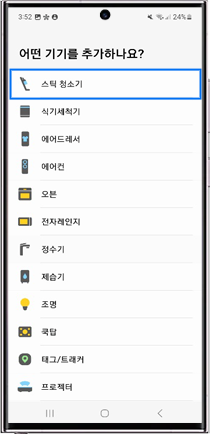
④ 기기 목록에서 ‘스틱 청소기’ 선택

⑤ ‘QR코드 없이 추가’ 선택
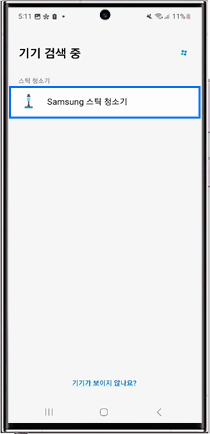
⑥ 검색된 제품 선택

⑦ 제품 등록 시작
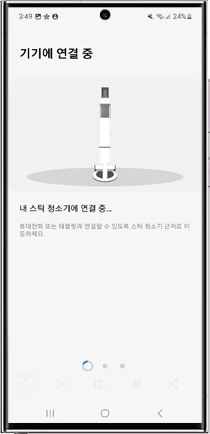
⑧ 제품에 연결 중
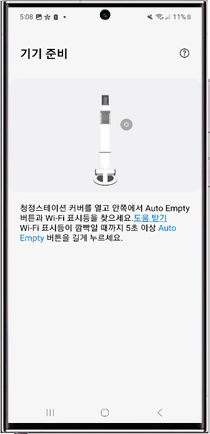
⑨ 청정스테이션에 Auto Empty 버튼
짧게 눌러 기기 인증
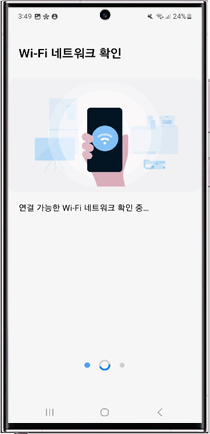
⑩ Wi-Fi 네트워크 확인
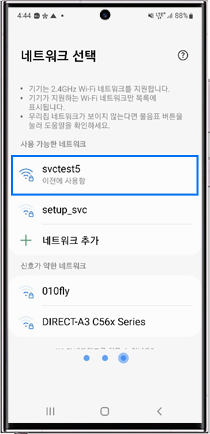
⑪ 사용 장소의 공유기(2.4GHz) 선택
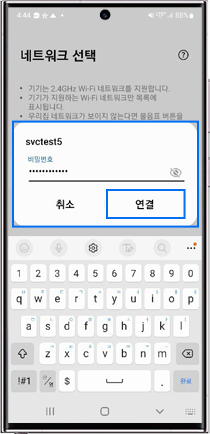
⑫ 공유기 암호(비밀번호) 입력
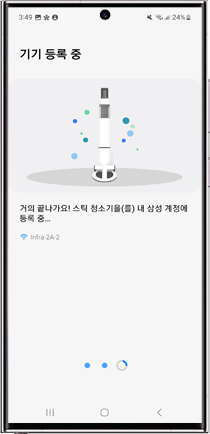
⑬ 삼성계정에 제품 등록 중
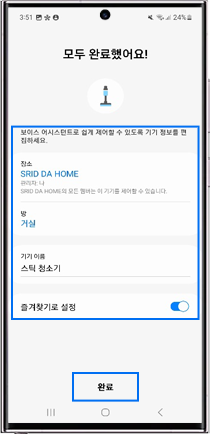
⑭ 제품이 설치될 ‘장소’와 ‘방’
‘기기 이름’ 확인 후 ‘완료’ 선택
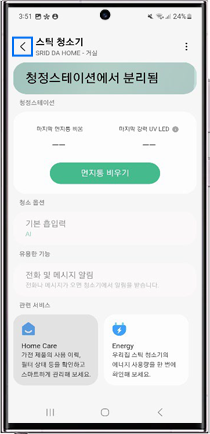
⑮ 제품 기능 화면이 나오면,
‘뒤로가기’ 눌러 기기 추가 확인
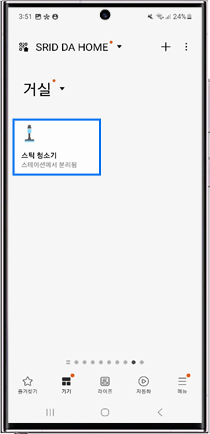
⑯ 제품 연결(기기 추가) 완료